
Hoe mix je de soundtrack voor je videoprojecten? Er zijn verschillende manieren. Je zou elk nummer kunnen normaliseren tot een willekeurig volumeniveau en het daarbij kunnen laten. Een andere optie is om alle audiotracks afzonderlijk te exporteren, ze te mixen in een programma met alleen audio en het resulterende bestand terug te importeren in het videoproject. Je kunt ook naar binnen gaan en elk klein ding in je bewerkingsprogramma microscopisch aanpassen totdat je het perfect hebt. Al deze technieken zijn geldig, maar misschien heb je gewoon wat basiscontrole nodig en heb je geen tijd of geduld voor andere methoden. Als dat het geval is, moet je leren om het virtuele mengpaneel in je bewerkingsprogramma te gebruiken.
Het is vrijwel echt
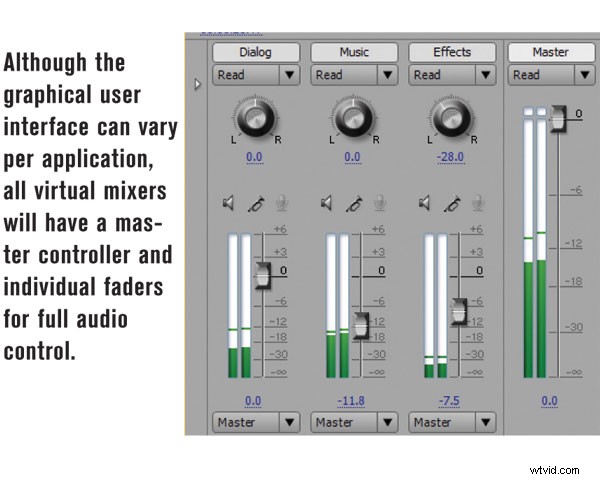
Elk bewerkingsprogramma gebruikt een iets ander ontwerp, maar de meeste virtuele mixers zijn gebaseerd op hun echte neven. Op het meest basale niveau heeft een fysiek mengpaneel slechts een paar bedieningselementen:volume-, pan- en toonregeling. Die bedieningselementen worden vermenigvuldigd met het aantal kanalen in de mixer, maar elk doet precies hetzelfde. Leer er een en je hebt ze allemaal geleerd. Real-world mixers - d.w.z. hardwaremixers - hebben ook een mastersectie met een volumeregeling. Velen hebben ook masterpan-bedieningselementen en een vorm van meting om de algehele niveaus te bewaken. Andere, meer gespecialiseerde mixerfuncties – zoals egalisatie en effecten – worden meestal afgehandeld door software-plug-ins.
In de hardwarewereld maakt het niet uit hoeveel kanalen je nodig hebt. Als je mengpaneel 24 kanalen heeft, hoef je alleen alle kanalen die je niet gebruikt te negeren. Omgekeerd, als je geen hardwarekanalen meer hebt, jammer. Het leuke van virtuele mixers is dat ze automatisch worden geschaald om bij uw project te passen. Als uw project een dialoogkanaal, een muziekkanaal en een effectkanaal heeft, zal uw virtuele mixer alleen die drie tonen en niet meer. Minder rommel betekent een gemakkelijkere mix. Door het gebruik van plug-ins kan elk kanaal alle verwerkingen hebben die je nodig hebt om de klus te klaren. Een hardwaremixer is beperkt tot wat er ingebouwd is. Een ander voordeel van een virtuele mixer is de mogelijkheid om mixen op te slaan. Wanneer u het project opslaat, wordt de mix ermee opgeslagen. Of je er morgen of volgende maand op terugkomt, de mix is precies zoals je hem hebt achtergelaten. Ten slotte kan uw virtuele mengpaneel elk audiospoor of -formaat aan dat wordt ondersteund door uw bewerkingsprogrammasoftware. Er zijn geen adapters, fantoomvoeding of tijdelijke oplossingen voor patchen.
Inbellen
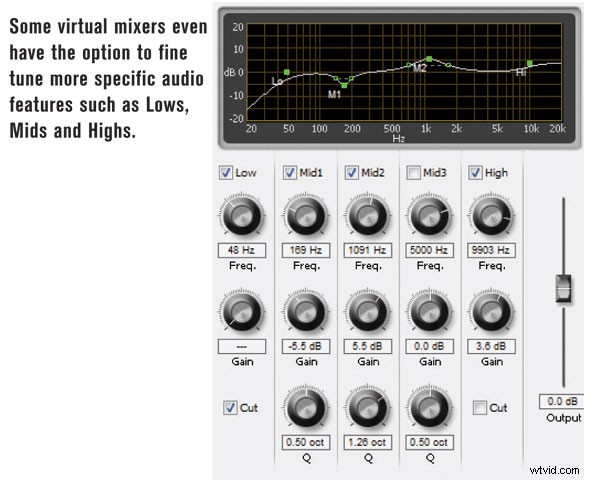
Virtuele mixers weerspiegelen niet voor niets hun hardware-tegenhangers. Als je al bekend bent met mixen in de echte wereld, is virtueel mixen een beetje makkelijker. Het mengen met een muis kan in het begin echter een beetje contra-intuïtief zijn. Trackpads voor laptops zijn nog erger. De schuifregelaars voor het mixervolume zijn echter eenvoudig genoeg - klik en houd de schuifregelaar ingedrukt en verplaats deze indien nodig op en neer. Knoppen zijn iets moeilijker. Bij sommige virtuele knoppen moet u in het midden klikken en de muis op en neer bewegen om de virtuele draaiknop te laten draaien. Andere virtuele knoppen zorgen ervoor dat u op (of rond) de aanwijzer klikt en over de wijzerplaat beweegt om aanpassingen te maken. Het loont de moeite om wat tijd te besteden aan het leren navigeren door uw virtuele mixer. Als je eenmaal vertrouwd bent met het aanpassen van alles, is het gemakkelijker om verder te gaan met een project.
Als je naar de afzonderlijke kanalen op een hardwaremixer kijkt, zie je decibel- of db-markeringen beginnend bij oneindig (geen volume), oplopend tot 0 db en vervolgens 10 tot 15 db daarboven. Normaal gesproken werken uw kanalen het liefst ergens rond de 0db-markering, maar er is voldoende ruimte om naar behoefte volume toe te voegen of af te trekken. Uw virtuele mixer kan al dan niet de mogelijkheid hebben om volume aan een nummer toe te voegen. In de wereld van digitale audio is er een absoluut maximaal volumeniveau. Dit wordt weergegeven door het 0db-teken. Dit is logisch als je erover nadenkt. Als er 16 bits zijn toegewezen aan een bepaald digitaal audiosample, als al die bits van nullen in enen veranderen, is er geen andere plaats meer. Het volume is maximaal. Hoewel de individuele kanalen op uw virtuele mengpaneel aanpassingen boven de 0db-markering kunnen hebben, is het onwaarschijnlijk dat de mastersectie boven het 0db-niveau zal komen. Dit houdt alles onder controle en geeft het maximale volumeniveau voor je mix aan.
Net als hun echte tegenhangers, verplaatsen virtuele pan-regelaars - of het nu een knop of een schuifregelaar is - het geluid naar links, rechts en overal tussen de kanalen van een stereomix. Pan-bedieningselementen maken het gemakkelijk om uw geluiden in het stereogeluidsveld te plaatsen. Hoewel het dialoogvenster zich meestal in het midden bevindt, wilt u misschien uw geluidseffecten verplaatsen om hun locaties op het scherm aan te geven. Dit is een creatieve optie – bijna een effect – en moet met zorg worden gebruikt, maar de optie is er om mee te spelen.
Steek het in
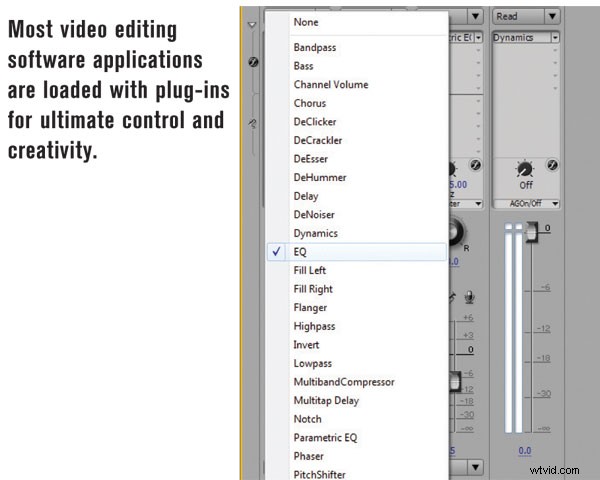
Vergeleken met een hardwaremixer zien de meeste virtuele mengborden er vrij eenvoudig uit. Als volume- en panregelaars niet genoeg zijn, is het tijd om enkele functies aan het kanaal toe te voegen. Veel bewerkingsprogramma's bieden plug-ins om mogelijkheden aan hun mixers toe te voegen. Deze plug-ins komen in de vorm van equalizers, filters, reverb, echo en andere processors. Hoewel de ingebouwde effecten meestal behoorlijk functioneel zijn, komen ze zelden overeen met de effecten die beschikbaar zijn voor toepassingen met alleen audio.
Als uw bewerkingsprogramma de optie heeft, overweeg dan om plug-ins van andere leveranciers toe te voegen. Het meest voorkomende plug-in-formaat heet Virtual Studio Technology, afgekort VST. VST-plug-ins werken platformonafhankelijk op Mac en pc en, als uw software ze ondersteunt, heeft u zojuist een nieuwe wereld van signaalverwerkingsopties geopend. Plug-ins bevinden zich meestal in een gemeenschappelijke map en uw bewerkingsprogramma kan u de mogelijkheid geven om naar die map te verwijzen. Als dat niet het geval is, is het mogelijk om kopieën van uw plug-ins te plakken in de map die is aangewezen door uw bewerkingssoftware. Zodra dat is gebeurd, opent u de plug-in-optie op uw virtuele mixer en kiest u het gewenste effect. Net als hun hardware-neven, lijken de vele interfaces precies op de hardware die ze nabootsen. Door plug-ins van derden te gebruiken, kunt u gebruikmaken van reverbs, compressoren, limiters, filters en andere effecten van wereldklasse die uw soundtrack een nieuwe glans kunnen geven.
Blijf luisteren
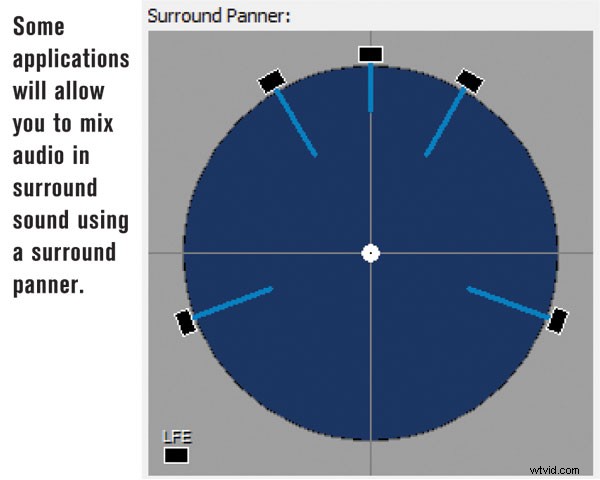
Ongeacht de software, mixer of verwerkingsopties die je gebruikt, het is nog steeds belangrijk om je oren te gebruiken. Virtueel mixen kan in het begin een beetje vreemd aanvoelen, dus vergelijk je mixen met echte luidsprekers (niet de blikkerige luidsprekers die bij je computer zijn geleverd) en een koptelefoon om je mixbeslissingen te verifiëren. Gebruik effecten spaarzaam en houd afzonderlijke elementen in balans. Let ook op de sectiemeters van uw mastermixer voor het algehele volume. Als het te laag is, verhoogt u het met de hoofdschuifregelaar. Als alles te luid is, zet het dan lager en sluit, indien nodig, een masterbegrenzer aan om het uiteindelijke uitgangsvolume onder controle te houden. Uw virtuele mengpaneel is een krachtig hulpmiddel en zal u goed van pas komen. Het is de tijd waard om het van binnen en van buiten te leren.
Zijbalk:Virtual Surround Mixen
Terwijl een standaard audio-voor-video-mix in stereo is, is surround sound tegenwoordig een optie bij de meeste videobewerkingssoftware. Bij het mixen in surround-modus wordt de standaard links/rechts-panregeling vervangen door een surround-panner. Sommige surround panners zien eruit als een cirkel. Je geluid wordt weergegeven door een stip die je met de muis beweegt. Andere surround-panners hebben de vorm van een doos met markeringen voor linker-, midden-, rechter-, achter- en subwooferkanalen. Door op deze vakjes te klikken, wordt het geluid naar die surroundkanalen gestuurd. Surround sound wordt overal gebruikt, van reclame tot videogames, dus het loont de moeite om surround-mixing te onderzoeken met de software naar keuze.
Bijdragende redacteur Hal Robertson is een digitale mediaproducent en technologieconsultant.
